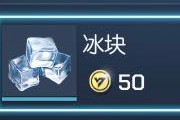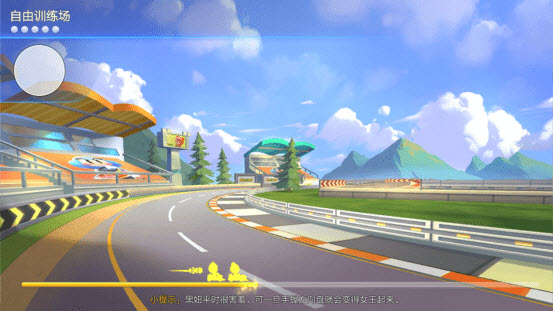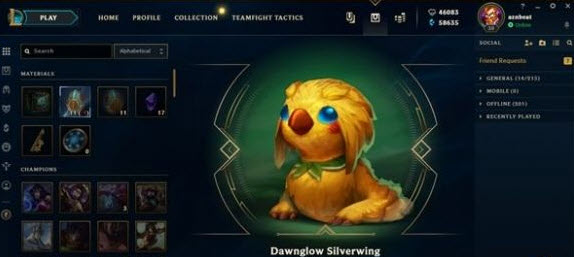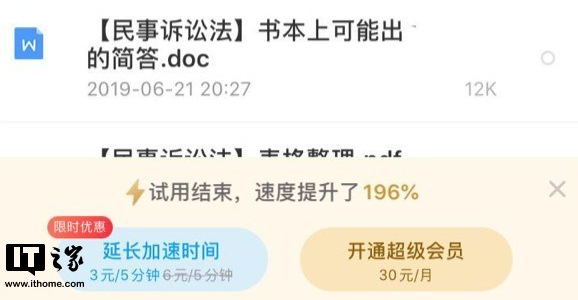我的世界:故事模式PC版购买图文教程
发布时间:2016-08-02 19:27:43作者:知识屋
我的世界:故事模式是需要在STEAM平台上购买的,很多玩家不知道步骤,下面小编就来给大家介绍一下我的世界:故事模式PC版购买图文教程,希望能帮助各位玩家!
图文教程:
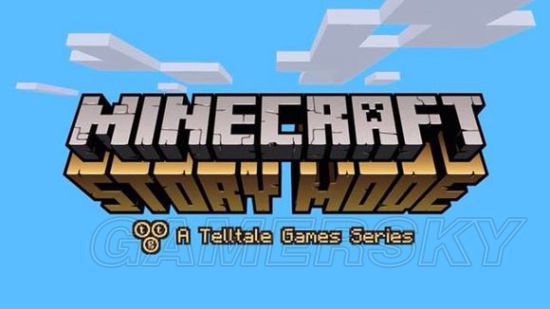
【第一步】安装并注册Steam游戏平台
本步骤针对没有使用过Steam平台的玩家,安装Steam客户端,同时注册帐号。
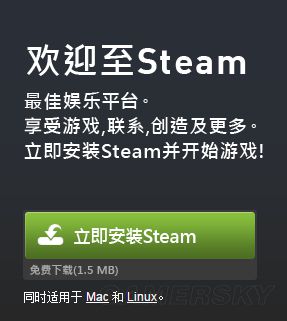
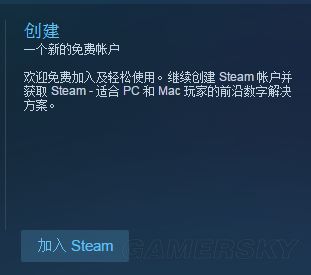
帐号注册地址:点击进入
【第二步】检索商品
我的世界故事模式购买地址:点击进入
点击“添加至购物车后”,选择“为自己购买”。


之后Steam会提示账户安全验证,按照描述的步骤到邮箱中点击链接即可通过。
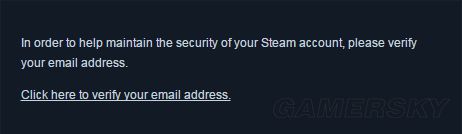
【第三步】购买游戏
完成验证之后页面会跳转到选择支付方式的页面,此处首推支付宝的进行支付。
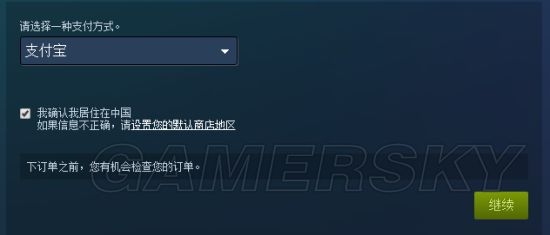
此时请注意,为了防止支付失败的情况,请尽量使用支付宝余额支付。游戏原价24.99美元,约合人民币160元(汇率波动),请为自己账户充值160元后再进行购买。
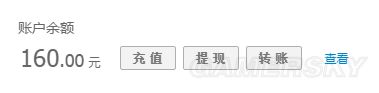
回到第二步最后的Steam购买页面,点击继续后并点击购买,页面会自动跳转到支付宝支付。
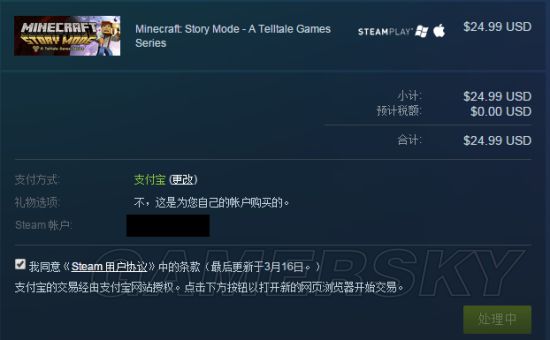
支付成功后,你的邮箱会收到Steam发来的账单邮件,表示Steam已经成功接单。
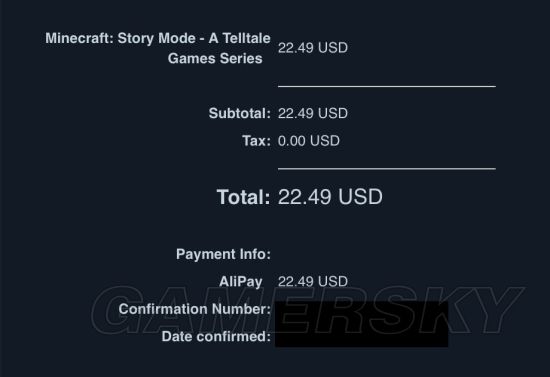
【第四步】安装游戏
首先打开安装好的Steam客户端,登录帐号,你会在库的选项中看见Minecraft:StoryMode,
点击安装后一切按照默认设定,Steam会自行开始下载。
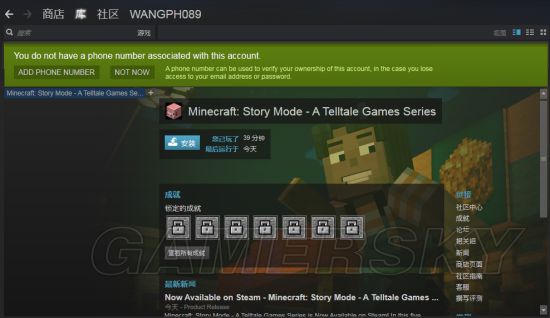
【第五步】修改语言
故事模式下载完成后右键左边下载框中的Minecraft:StoryMode,点击“属性”。
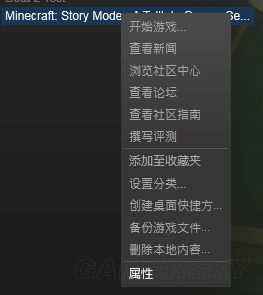
选择“本地文件”下面的“浏览本地文件”
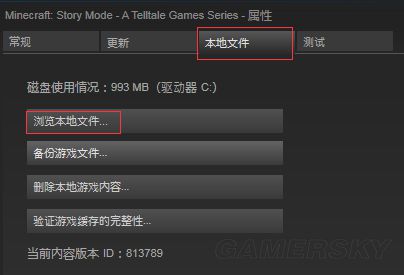
用记事本运行installscript.vdf这个文件,并找到"language",把之后的"english"改为“chinese”后保存即可。
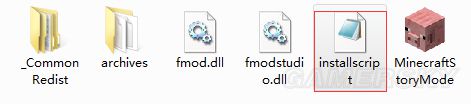
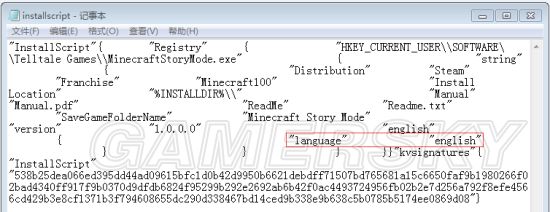
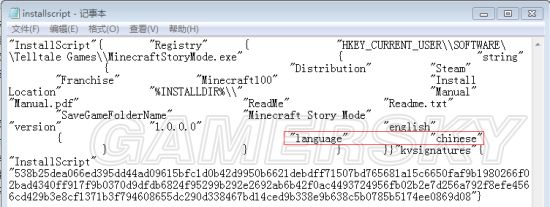
点击“开始”运行游戏,中文版的故事模式就修改完成了。
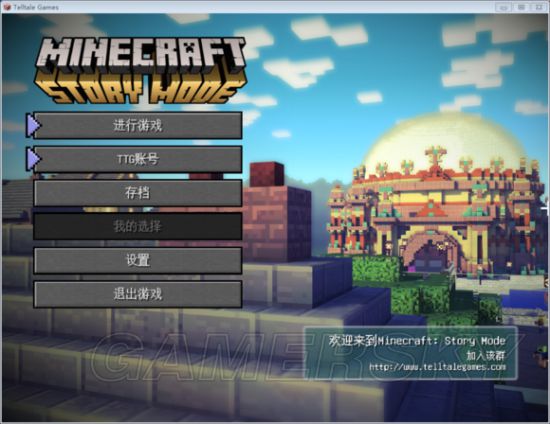
相关攻略
软件推荐
更多 >-
1
 和平精英怎么卡永久爱心特效BUG
和平精英怎么卡永久爱心特效BUG2019-07-26
-
2
龙族幻想玉藻前面具永久真正靠谱的获得方法
-
3
跑跑卡丁车手游自由训练场怎么退出
-
4
云顶之弈恶魔流阵容装备攻略
-
5
龙族幻想偶像流量指数提升方法
-
6
第五人格7月25日更新内容一览
-
7
龙族幻想手游NPC炼金部位置介绍
-
8
龙族幻想充值遇到错误乱码解决方法
-
9
300自走棋高胜率阵容分享
-
10
iphone苹果手机怎么玩云顶之弈